Snagit 2018 Recension Vad är nytt sedan version 13

TechSmith Snagit är vårt favoritprogram för skärmdumpar och bildredigering. Kolla in de nya funktionerna i Snagit 2018!
Som standard visas alla objekt på en Microsoft PowerPoint-bild på en gång. För att lägga till mer visuellt intresse för presentationen eller för att avslöja informationsbitar åt gången kan du använda animering i PowerPoint. Du kan till exempel ställa en fråga i rubriken på bilden och sedan ge svaret i brödtexten. Eller så kan du låta varje objekt i en punktlista visas en i taget.
För enkel ingångsanimering, välj en animeringsförinställning från fliken Animation. Följ dessa steg:
Välj objektet som ska animeras vid dess ingång.
Om du till exempel vill animera en punktlista på en bild, markerar du textrutan som innehåller dessa punkter. Eller om du vill animera en grafik, välj grafiken.
På fliken Animationer öppnar du paletten i gruppen Animera.
Ett urval av förinställningar för animeringseffekter visas.

Välj en av effekterna i avsnittet Entré.
Klicka på knappen Effektalternativ och välj alternativen för att finjustera effekten.
Valen beror på vilken typ av objekt du animerar och animeringsförinställningen du valde i steg 2.
Om objektet du valde är en textruta, är alternativen Effektalternativ det
Som ett objekt : Hela innehållet i textrutan animeras som en enda enhet.
Allt på en gång: Varje stycke animeras separat, men deras animationer sker samtidigt.
Efter stycken: Det första stycket i texten visas när du klickar med musen, och nästa stycke visas när du klickar igen, och så vidare.
Om objektet du valde är en grafik, beror valen på animeringseffekten.
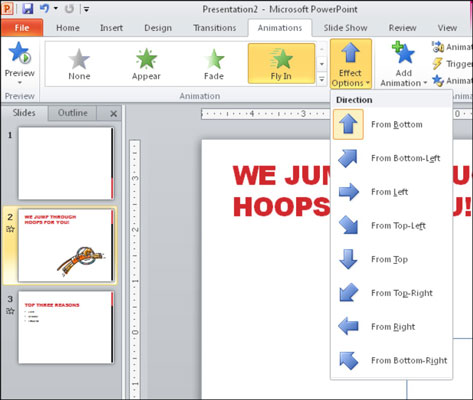
(Valfritt) För att se en förhandsgranskning av animeringen du valde, välj Animationer→ Förhandsgranska.
Om du inte gillade något av alternativen för animeringseffekter, välj Fler ingångseffekter från paletten. Dialogrutan Ändra ingångseffekt visas. Klicka på någon av effekterna där och klicka på OK.
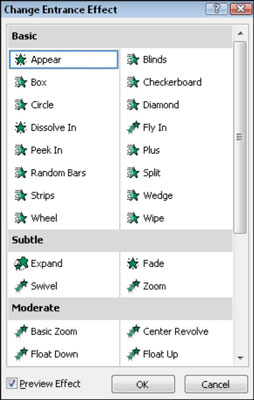
TechSmith Snagit är vårt favoritprogram för skärmdumpar och bildredigering. Kolla in de nya funktionerna i Snagit 2018!
Behöver du skapa diagram eller flödesscheman och vill inte installera extra programvara? Här är en lista över diagramverktyg online.
Att ha ett hus fullt av trådlöst uppkopplade enheter och streamingtjänster som Spotify är fantastiskt tills saker och ting inte fungerar och du hittar intressanta lösningar.
NVMe M.2 SSD är det senaste inom datorhårddiskteknik. Vad är det och hur snabbt är det jämfört med äldre hårddiskar och Solid State Drives (SSD)?
Sonos är den bästa lösningen för strömmande ljud från 400 $ för två högtalare. Men med rätt inställning kan AirPlay vara gratis. Låt oss granska detaljerna.
Google Backup and Sync är en ny app som synkroniserar till Foton och Drive. Läs vidare för att se hur det går mot OneDrive, Dropbox, Backblaze och Crashplan.
MyIPTV är en kabelklippningstjänst som använder SOPlayer-appen för flera plattformar och tillhandahåller tv, filmer och andra former av media för en betald
Logitech släppte nyligen sitt Illuminated Living-Room Keyboard K830 som är tänkt som en följeslagare för hemunderhållning. Här är vår recension av enheten.
Här är en titt på uppdateringen som nyligen släppts till CloudHQ och hur den fungerar. Läs vidare för att hitta mer.
OnePlus 6T är en Android-telefon av högsta kvalitet som säljs till rabatterat pris jämfört med Apple iPhone, Google Pixel 3 eller Samsung Galaxy S9.








